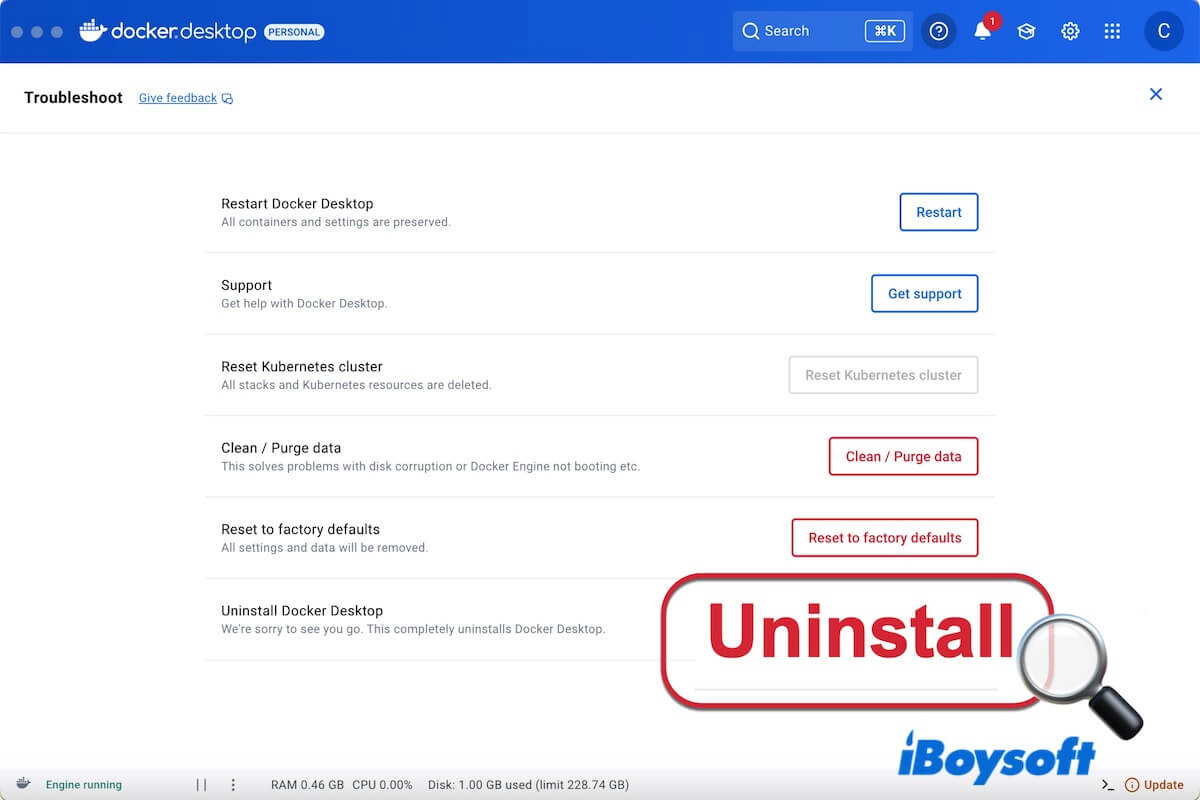Docker Desktop (o Docker) es un administrador de entorno de desarrollo multifuncional utilizado para construir, ejecutar y compartir aplicaciones en contenedores en tu máquina local. Es compatible con los sistemas operativos macOS, Windows y Linux.
Sin embargo, muchos desarrolladores como tú van a desinstalar Docker en Mac debido a su alto consumo de CPU, RAM y espacio en disco, inestabilidad, errores y la aparición de mejores alternativas.
Si estás confundido sobre cómo desinstalar por completo Docker Desktop en tu Mac, sigue nuestro tutorial. Aquí te mostraremos tres formas de eliminar la aplicación de tu Mac, incluyendo a través de simples clics o ejecutando Terminal.
Cómo desinstalar Docker en Mac completamente
Desinstalar Docker Desktop en tu Mac no es simplemente trasladar a la Papelera. Esto solo mueve la aplicación a la Papelera pero deja todos sus archivos relacionados en tu Mac.
Para eliminar todo de Docker Desktop, puedes seguir una de las tres formas siguientes.
Desinstalar Docker en tu Mac con su botón de desinstalación integrado
La función de desinstalación integrada en Docker Desktop está diseñada para destruir todos los contenedores e imágenes de Docker Desktop locales en tu Mac y eliminar todos los archivos generados por él. Después de usar esta funcionalidad, también deberás mover manualmente el instalador de la aplicación de Docker Desktop a la Papelera.
- Inicie Docker Desktop en su Mac.
- Haga clic en el icono de Docker Desktop en la esquina superior derecha de su pantalla (el lado derecho de la barra de menú).
- Seleccione "Solucionar problemas."
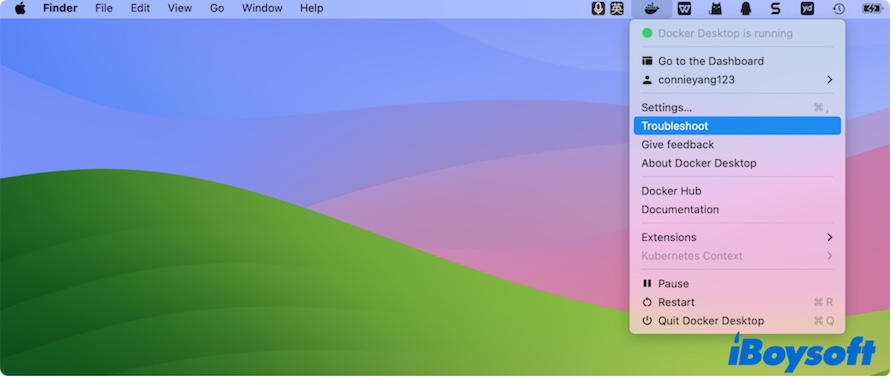
- En el cuadro de diálogo, haga clic en "Desinstalar."
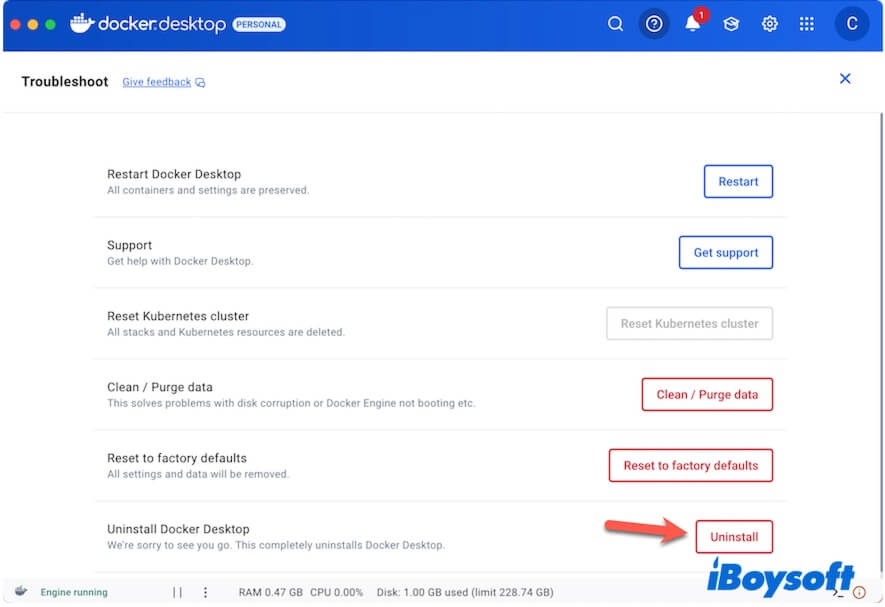
- Haga clic en "Desinstalar" en la ventana de confirmación.
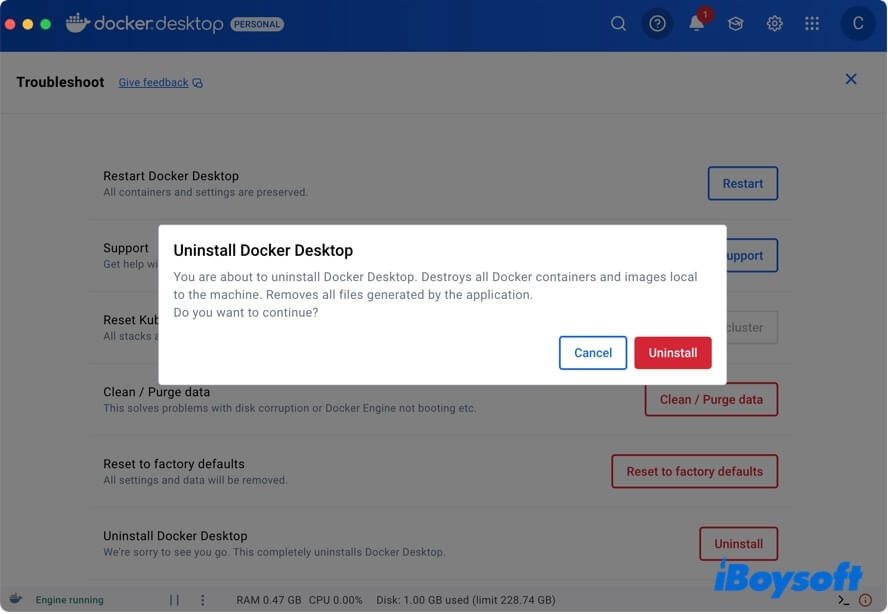
- Ingrese su contraseña de administrador si se le solicita para permitir que los archivos relacionados con la configuración se eliminen.
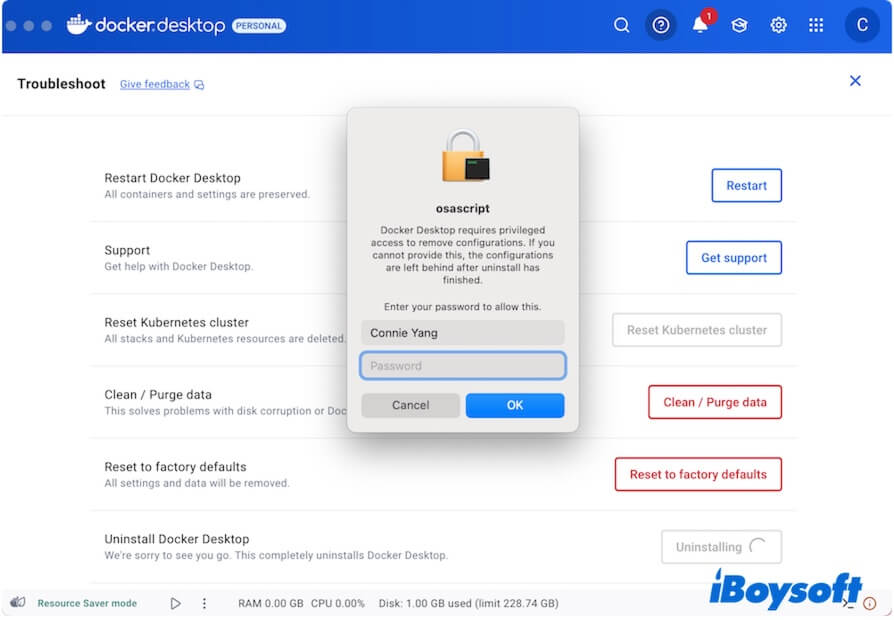
- Haga clic en "Salir" en la nota de éxito de la desinstalación.
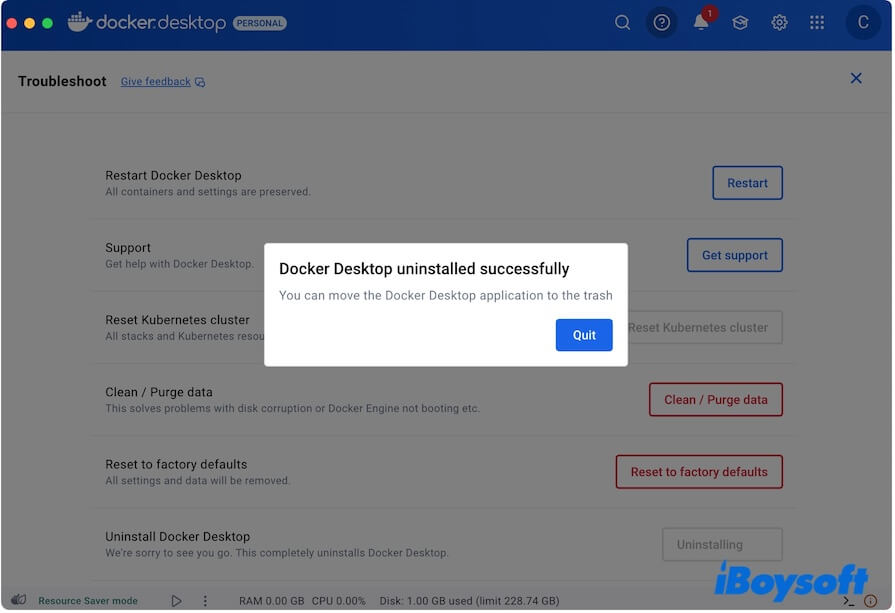
- Navegue hasta la carpeta de Aplicaciones en Finder y mueva Docker a la Papelera.
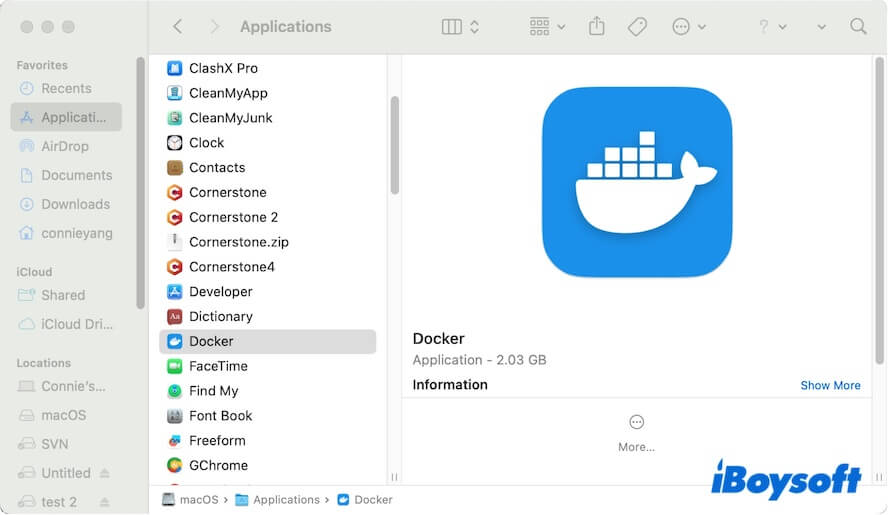
Desinstalar Docker Desktop en su Mac con un solo clic
Aunque Docker Desktop tiene un desinstalador incorporado, solo puede eliminar los archivos relacionados. Todavía es necesario eliminar manualmente el instalador de la aplicación después de usar el botón de desinstalación incorporado.
Además, generalmente, un desinstalador incorporado de un software no puede eliminarlo completamente, ya que los desarrolladores a menudo dejan rastros para análisis de datos, reinstalación más fácil y otros fines comerciales.
Por lo tanto, para hacer que la desinstalación de Docker en una Mac sea más simple y completa, le recomendamos que utilice un desinstalador de aplicaciones profesional como CleanMyApp.
Esta aplicación gratuita y liviana de desinstalación de aplicaciones admite escanear todo de las aplicaciones de terceros en su Mac para eliminarlas con un clic.
Así es cómo:
- Cierre Docker Desktop en su Mac.
- Descargue gratis, instale y abra CleanMyApp en su Mac.
- Haga clic en "Conceder acceso."
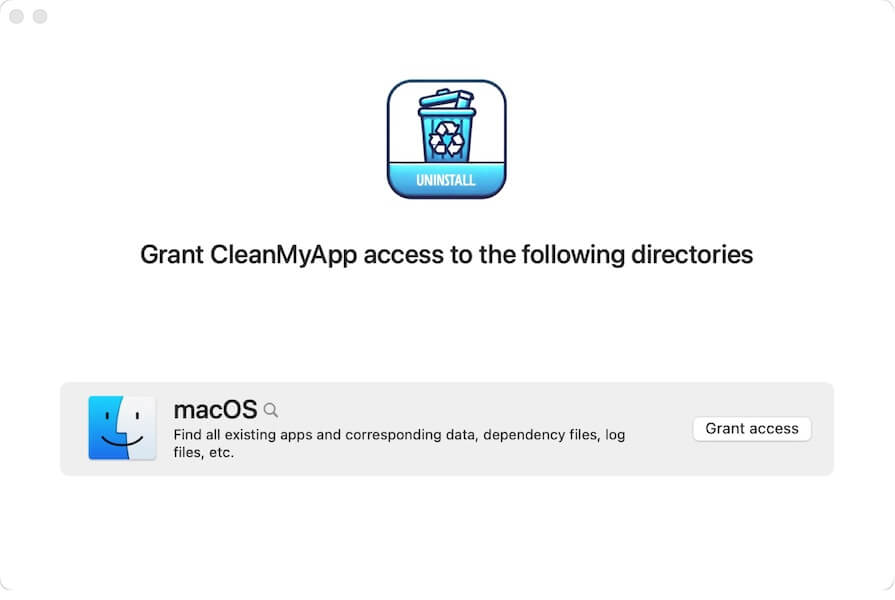
- Por defecto, se selecciona su volumen Macintosh HD (macOS). Haga clic en "Permitir acceso a esta ruta" para otorgar al a aplicación el privilegio de escanear su disco de arranque para encontrar todos los archivos relacionados con Docker.
- Seleccione "Docker" de la lista y haga clic en "Desinstalar."
Puede hacer clic en la flecha junto a él para verificar los detalles de los archivos relacionados con Docker.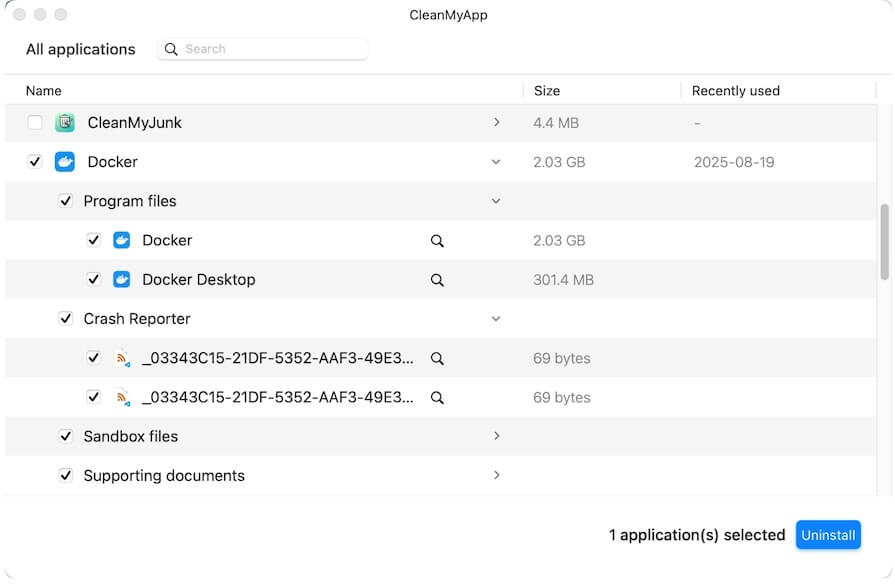
- Haga clic en "Continuar desinstalación" en el cuadro de diálogo para confirmar.
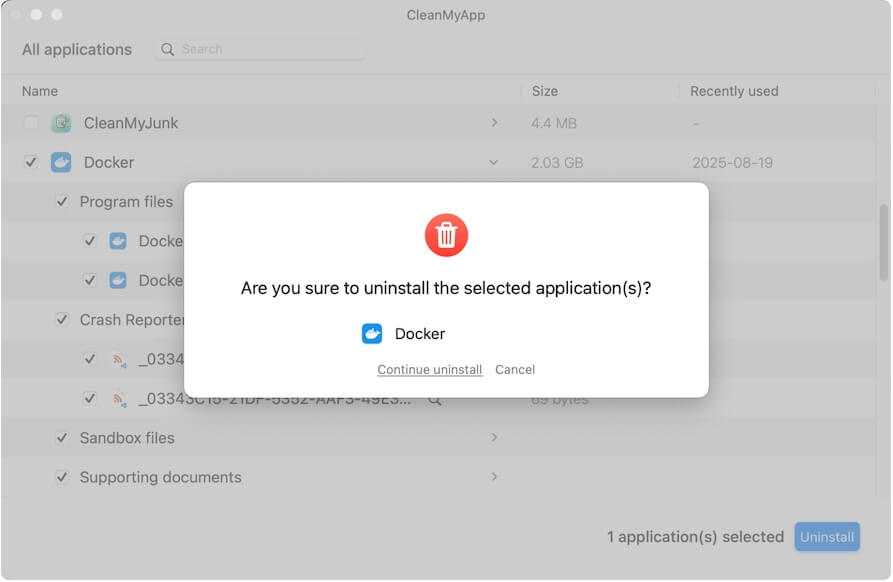
Luego, permita que la herramienta desinstale Docker Desktop rápida y completamente.
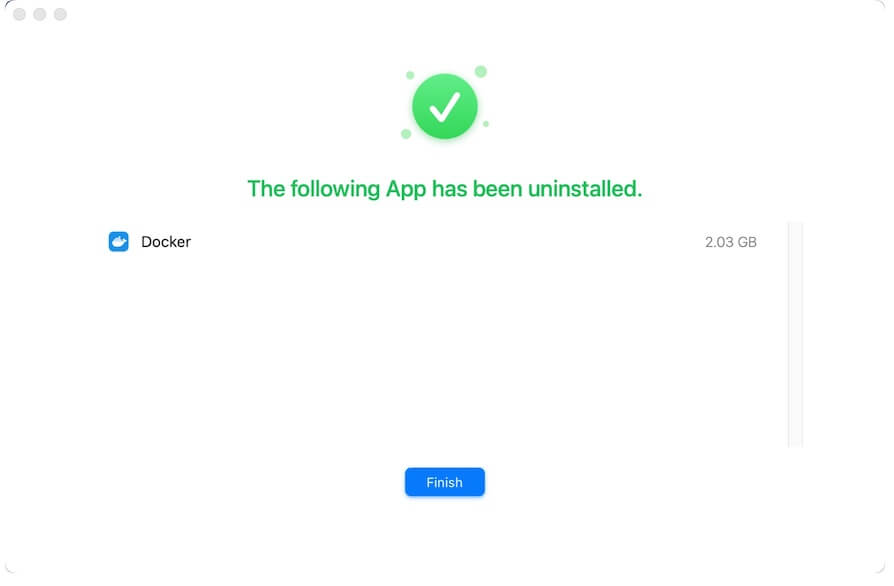
¿Fácil verdad? Solo comparte el camino con otros.
Desinstalar Docker Desktop en tu Mac con Terminal
Si estás acostumbrado a usar líneas de comando, puedes desinstalar Docker Desktop en tu Mac con Terminal.
- Abre Terminal en tu Mac.
- Copia y pega el siguiente comando en la ventana de Terminal.
/Applications/Docker.app/Contents/MacOS/desinstalar - Espera a que Terminal verifique Docker Desktop.
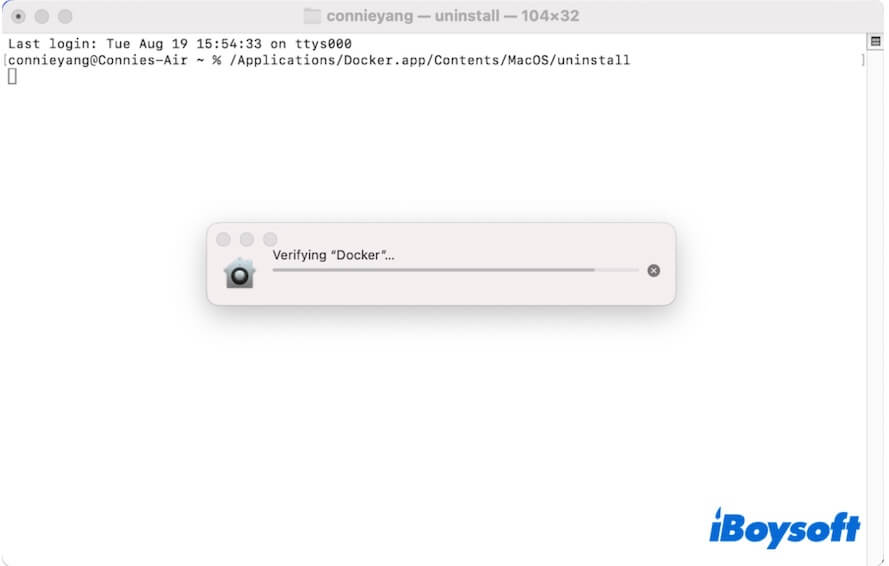
- Ingresa la contraseña si se te pide permitir que Terminal desinstale la aplicación.
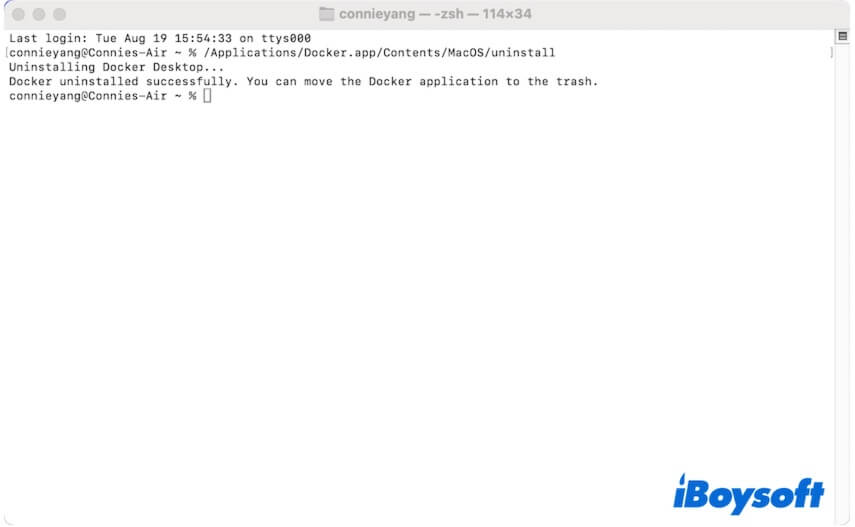
- Abre Finder, selecciona la carpeta de Aplicaciones y mueve Docker a la Papelera.
- Vuelve a la ventana de Terminal.
- Ingresa el siguiente comando para eliminar los archivos residuales de Docker que puedan quedar en tu Mac. rm -rf ~/Library/Group\ Containers/group.com.docker
rm -rf ~/.docker
Si estás usando la versión 4.36 o anterior de Docker Desktop, es posible que queden archivos com.docker.vmnetd y com.docker.socket en tu Mac. Continúa ingresando el comando siguiente para eliminarlos.
/Library/PrivilegedHelperTools/com.docker.vmnetd
/Library/PrivilegedHelperTools/com.docker.socket
Si crees que es complicado desinstalar Docker en tu Mac con Terminal, puedes usar CleanMyApp para terminar esta tarea en segundos.
Nota: Si ves el siguiente mensaje de error al ejecutar la línea de comando para desinstalar Docker, ignóralo, ya que no impide desinstalar Docker.
Error: unlinkat /Users/USER_HOME/Library/Containers/com.docker.docker/.com.apple.containermanagerd
.metadata.plist: > operación no permitida
Si deseas resolverlo, ve a Configuración del Sistema > Privacidad y Seguridad > Acceso Total al Disco y habilita el Acceso Total al Disco para Terminal primero, y luego abre Terminal e ingresa el siguiente comando para eliminar la carpeta .docker. Aquí, recuerda reemplazar
rm /Users/
Comparte para ayudar a más personas a aprender cómo eliminar Docker Desktop en una Mac.
No puedo desinstalar Docker, ¿qué debo hacer?
Muchos usuarios reportan que el botón de desinstalación integrado en Docker Desktop no lo elimina por completo de un Mac. De hecho, solo elimina los contenedores, imágenes y archivos relacionados, pero la aplicación en sí permanece.
Para desinstalar completamente Docker en su Mac, necesita un paso adicional - arrástralo desde la carpeta Applications hasta la Papelera. Si lo necesitas, lee más en: cómo eliminar aplicaciones de un Mac que no se eliminan.
Si esta publicación te guía para desinstalar con éxito Docker Desktop en tu Mac, compártela con tus amigos.
Preguntas frecuentes sobre desinstalar Docker en Mac
- Q¿Cómo borro todo de Docker Desktop?
-
A
Deberías usar un desinstalador de aplicaciones profesional como CleanMyApp. Esta aplicación buscará automáticamente aplicaciones de terceros y sus archivos asociados y luego los enumerará. Puedes elegir Docker Desktop y hacer clic en Desinstalar para eliminar Docker de tu Mac completamente.
- Q¿Cuál es el comando para eliminar todo de Docker?
-
A
It is /Applications/Docker.app/Contents/MacOS/uninstall. However, you also need to run the following to ensure that the possible residuals can also be removed.
rm -rf ~/Library/Group\ Containers/group.com.docker
rm -rf ~/.docker